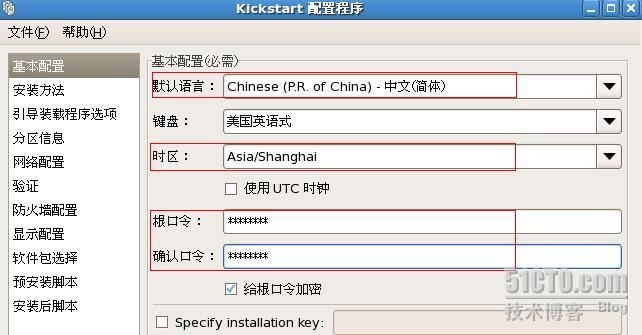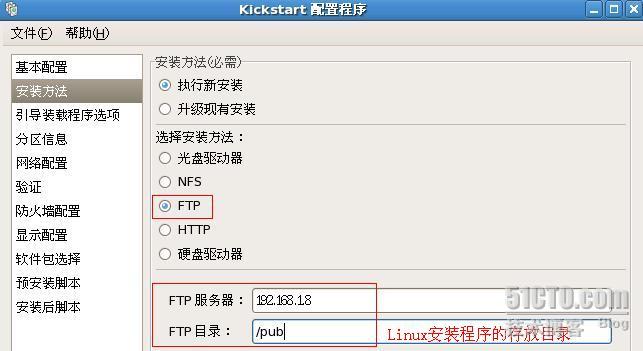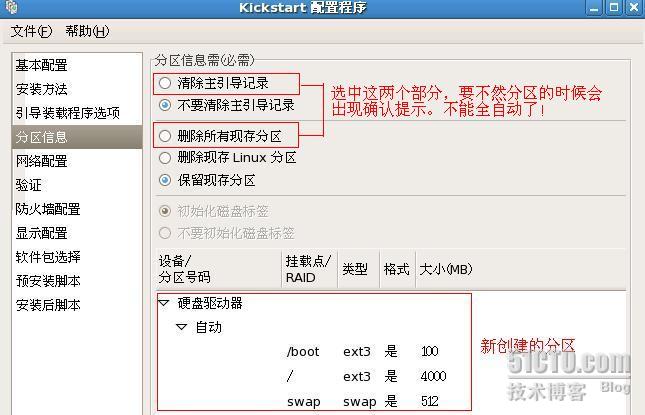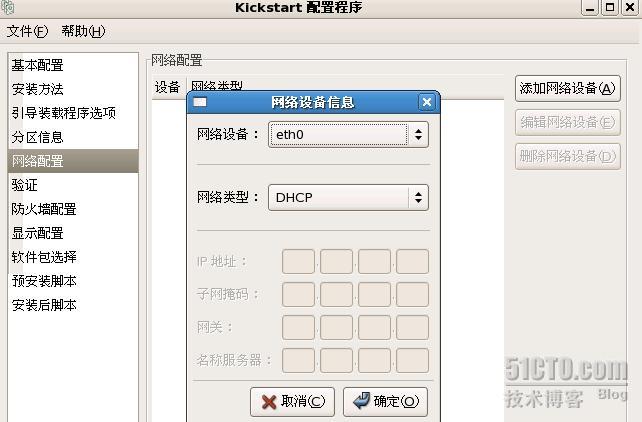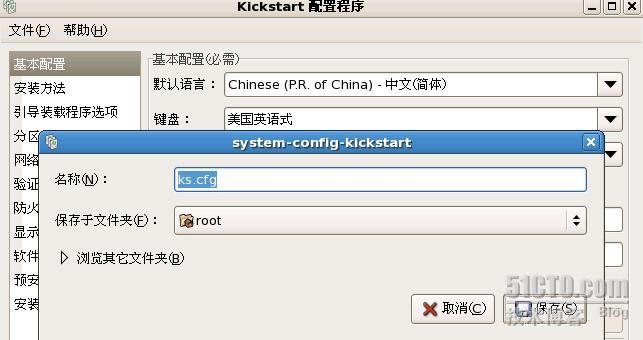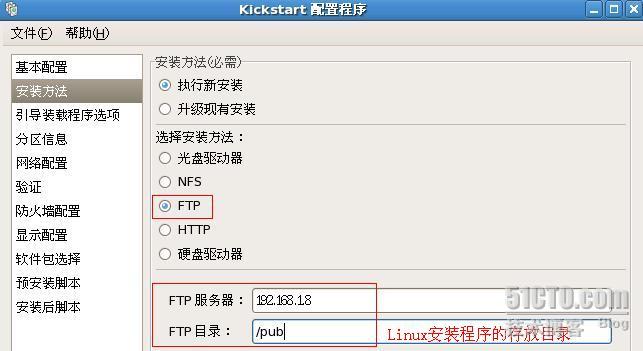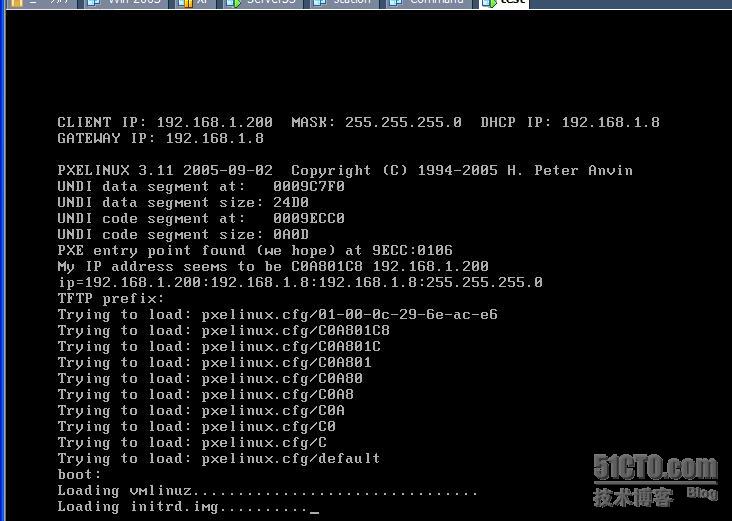之前,發的一個文字版本,現在整理一個圖解詳細版,讓每個人都可以實現Rhel5的無人值守安裝。
視頻也配置好了!只是沒地方發,發個PDF的給大家,大家照著做就沒問題了!
測試環境:Redhat 5.3 關閉iptables 和Selinux
所需服務:Dhcp Vsftp Tftp Xinted
一、搭建好Yum源:
詳細方法見:http://www.jb51.net/os/RedHat/80116.html (使用第二種方法,光盤映像搭建YUM)
二、安裝Vsftp服務:
----------------------------------------------
[root@rhce ~]# yum install vsftpd* -y
[root@rhce ~]# chkconfig vsftpd on
[root@rhce ~]# service vsftpd restart
關閉 vsftpd: [失敗]
為 vsftpd 啟動 vsftpd: [確定]
-----------------------------------------------
三、復制PXE啟動時需要的文件資料:
1、復制必要的文件:
----------------------------------------------
[root@rhce ~]# cp /usr/lib/syslinux/pxelinux.0 /tftpboot/
[root@rhce ~]# mkdir /tftpboot/pxelinux.cfg
[root@rhce ~]# cp /cdrom/isolinux/isolinux.cfg /tftpboot/pxelinux.cfg/default
[root@rhce ~]# cp /cdrom/images/pxeboot/initrd.img /tftpboot/
[root@rhce ~]# cp /cdrom/images/pxeboot/vmlinuz /tftpboot/
----------------------------------------------
2、修改/tftpboot/pxelinux.cfg/default文件
----------------------------------------------
[root@rhce ~]# chmod u+w /tftpboot/pxelinux.cfg/default //文件默認只讀
[root@rhce ~]# vim /tftpboot/pxelinux.cfg/default
default linux
prompt 1
timeout 6 //超時時間,默認600,可以不改。
display boot.msg
F1 boot.msg
F2 options.msg
F3 general.msg
F4 param.msg
F5 rescue.msg
label linux
kernel vmlinuz
append initrd=initrd.img ks=ftp://192.168.1.8/ks.cfg //ks.cfg是kickstart安裝配置文件,系統就是按照ks.cfg來安裝的。我們將在後面配置他
......下面省略
------------------------------------------------
四、安裝配置DHCP服務:
1、安裝DHCP服務:
------------------------------------------------
[root@rhce ~]# yum list dhcp*
Loaded plugins: rhnplugin, security
This system is not registered with RHN.
RHN support will be disabled.
Installed Packages
dhcpv6-client.i386 1.0.10-16.el5 installed
Available Packages
dhcp.i386 12:3.0.5-18.el5 cdrom
dhcp-devel.i386 12:3.0.5-18.el5 cdrom
dhcpv6.i386 1.0.10-16.el5 cdrom
[root@rhce ~]# yum install dhcp.i386 dhcp-devel.i386 -y
--------------------------------------------------
2、生成主配置文件dhcpd.conf:
--------------------------------------------------
[root@rhce ~]# rpm -ql dhcp | more
......前面省略
/usr/share/doc/dhcp-3.0.5/api+protocol
/usr/share/doc/dhcp-3.0.5/dhcpd.conf.sample
......後面省略
[root@rhce ~]# cp /usr/share/doc/dhcp-3.0.5/dhcpd.conf.sample /etc/dhcpd.conf
cp:是否覆蓋“/etc/dhcpd.conf”? y
--------------------------------------------------
3、修改主配置文件dhcpd.conf
--------------------------------------------------
[root@rhce ~]# vim /etc/dhcpd.conf
ddns-update-style interim;
ignore client-updates;
subnet 192.168.1.0 netmask 255.255.255.0 { //所屬網段及掩碼。
# --- default gateway
option routers 192.168.1.8; //路由器IP,可以寫網關IP
option subnet-mask 255.255.255.0;
filename "pxelinux.0"; //PXE得到IP以後的引導文件
next-server 192.168.1.8; //服務器IP地址。
# option nis-domain "domain.org"; //注銷
# option domain-name "domain.org"; //注銷
option domain-name-servers 192.168.1.8; //DNS服務器IP
option time-offset -18000; # Eastern Standard Time
# option netbios-node-type 2;
range dynamic-bootp 192.168.1.100 192.168.1.200; //IP地址池范圍。
default-lease-time 21600;
......後面省略 //寫配置文件的時候注意每句後面的分號(;)不要丟了。
---------------------------------------------------
4、啟動DHCP服務:如果啟動錯誤檢查/var/log/message
---------------------------------------------------
[root@rhce ~]# service dhcpd restart
啟動 dhcpd: [確定]
---------------------------------------------------
五、kickstart配置文件的生成:
1、安裝kickstart包:
---------------------------------------------------
[root@rhce ~]# yum list *kic*
Loaded plugins: rhnplugin, security
This system is not registered with RHN.
RHN support will be disabled.
Available Packages
pykickstart.noarch 0.43.3-1.el5 cdrom
system-config-kickstart.noarch 2.6.19.8-2.el5 cdrom
[root@rhce ~]# yum install system-config-kickstart.noarch
---------------------------------------------------
2、生成ks.cfg安裝配置文件:
1)圖形化界面配置:(終端中運行system-config-kickstart命令)
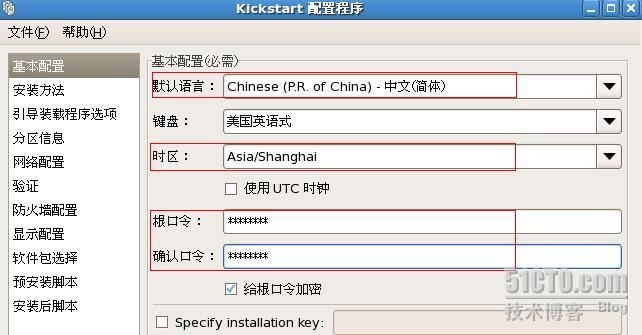
圖一:基本配置裡要修改的項目
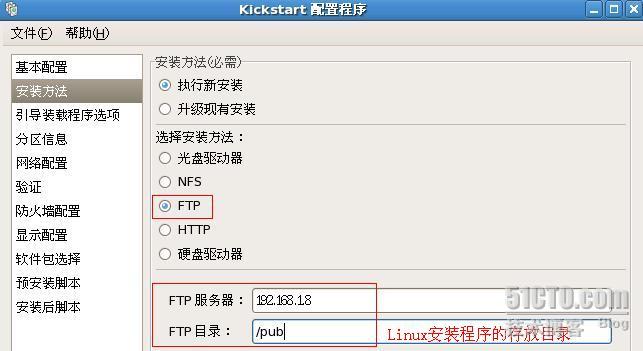
圖二:安裝方法裡要修改的項目
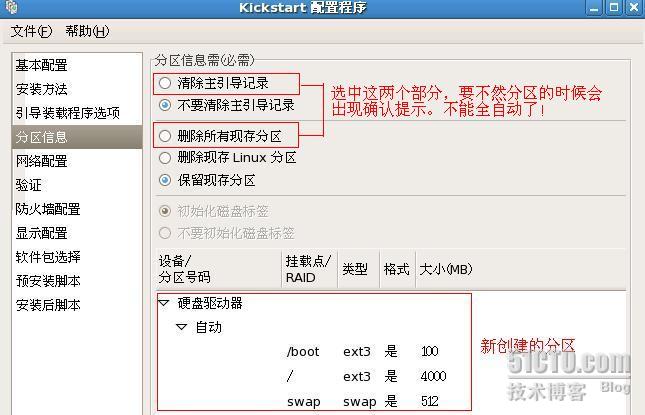
圖三:分區信息,創建目標工作站的分區表
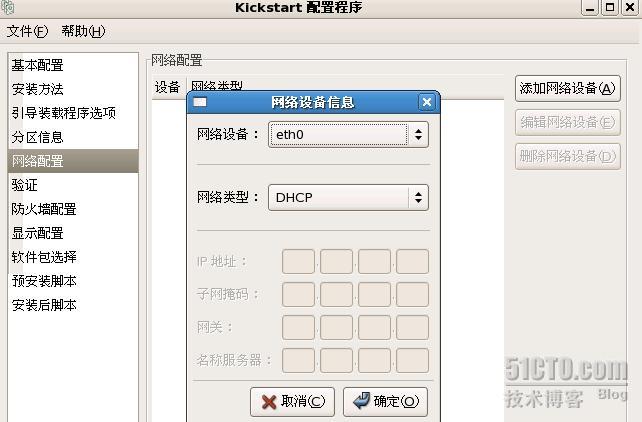
圖四:網絡配置,點“添加網絡設備”——“確定”
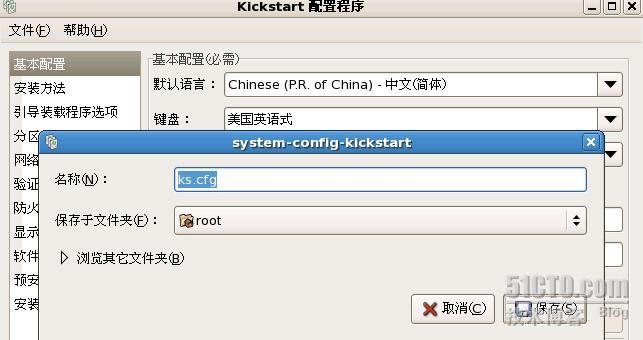
圖五:單擊“文件——保存文件”單擊“保存”
2)修改新生成的ks.cfg文件:我們沒有配置安裝的軟件包,因為系統沒有這部分服務。
----------------------------------------------------
[root@rhce ~]# cat /root/anaconda-ks.cfg //安裝系統時自動記錄的安裝信息
......前面省略
%packages
@office
@editors
@text-internet
@gnome-desktop
@dialup
......後面省略 //%pachages 後的部分記錄系統安裝時的軟件包的安裝情況,復制下來全部復制到ks.cfg文件後面。
[root@rhce ~]# vim ks.cfg
......前面省略
# Partition clearing information
clearpart --none
key --skip //跳過輸入序列號環節
...... 中間省略
%packages //這裡及以後的內容是從/root/anaconda-ks.cfg 復制來的
@office
@editors
@text-internet
@gnome-desktop
@dialup
......下面省略
----------------------------------------------------
3、將配置文件復制到制定位置:
我們在/tftpboot/pxelinux.cfg/default文件中曾設置ks=ftp://192.168.1.8/ks.cfg
將文件復制到該位置:
----------------------------------------------------
[root@rhce ~]# cp ks.cfg /var/ftp/ // /var/ftp 目錄是VSFTP服務的根目錄
----------------------------------------------------
六、復制Linux系統安裝文件:
在配置ks.cfg文件時,我們設置的路徑為/pub,如圖:
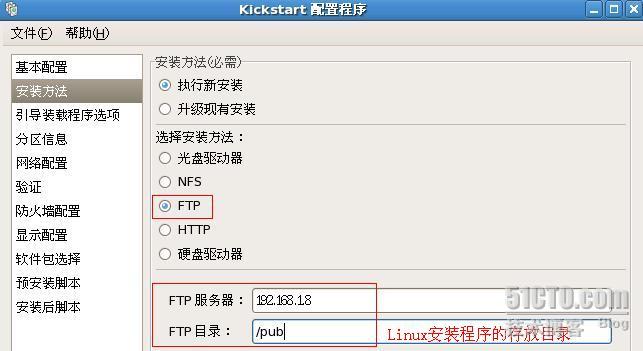
------------------------------------------------------
[root@rhce ~]# umount /dev/hdc
[root@rhce ~]# mount /dev/hdc /var/ftp/pub/
mount: block device /dev/hdc is write-protected, mounting read-only
------------------------------------------------------
七、確定相關服務的狀態:
------------------------------------------------------
[root@rhce ~]# service iptables stop
清除防火牆規則: [確定]
把 chains 設置為 ACCEPT 策略:filter [確定]
正在卸載 Iiptables 模塊: [確定]
[root@rhce ~]# setenforce 0 //關閉selinux
[root@rhce ~]# chkconfig tftp on //TFTP 服務開啟命令
[root@rhce ~]# chkconfig dhcpd on
[root@rhce ~]# chkconfig vsftpd on
[root@rhce ~]# service xinetd restart //TFTP服務屬於他的子服務
停止 xinetd: [確定]
啟動 xinetd: [確定]
[root@rhce ~]# service dhcpd restart
關閉 dhcpd: [確定]
啟動 dhcpd: [確定]
[root@rhce ~]# service vsftpd restart
關閉 vsftpd: [確定]
為 vsftpd 啟動 vsftpd: [確定]
------------------------------------------------------
八、測試工作站:
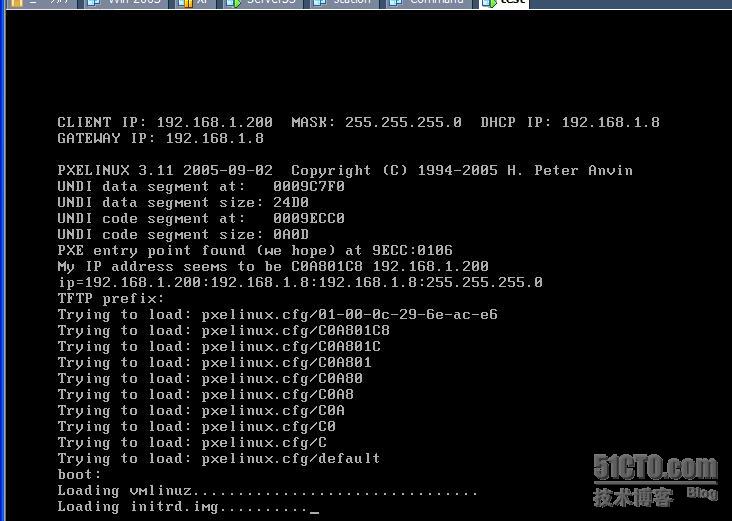
跳過DHCP,通過TFTP 開始啟動計算機
下面就讓他自己啟動就好了!出去轉一圈回來就 OK了!
配置文件?? 自己配置不就好了!教程裡寫了......
完整的pdf版下載閱讀